iPhone Ayarları Rehberi


Konu Başlıkları
- Kamera Ayarları ile Profesyonel Fotoğraflar Çekin
- iPhone Kamera Ayarları Sıfırlama
- iPhone Fotoğraf Düzenleme Ayarları
- iPhone Video Kayıt Ayarları
- Ses Ayarları ile Mükemmel Bir Dinleme Deneyimi
- iPhone Ses Seviyesi Ayarları
- iPhone Bluetooth Ses Ayarları
- Ekran ve Görünüm Ayarları
- iPhone Bildirim Ayarları
- iPhone Karanlık Mod Ayarı
- iPhone Kilit Ekranı Ayarları
- Sistem Ayarları
- iPhone Yeniden Başlatma
- iPhone Fabrika Ayarlarına Geri Yükleme
- iPhone VPN Ayarları
- İletişim Ayarları
- iPhone Rehber Ayarları
- iPhone Mesajlaşma Ayarları
- iPhone Mail Ayarları
- iPhone Arama Geçmişi Ayarları
- iPhone Yan Tuş Ayarları
- iPhone Mikrofon Ayarları
- iPhone Hücresel Veri Ayarları
- iPhone Titreşim Ayarları
IPhone’lar çeşitli ayarlar ile kullanıcılarına en iyi kişiselleştirilmiş deneyimi sunmayı amaçlar. Bu sebeple hemen hemen her uygulama ve işlev için detaylı ayarlar bulunur. Yeni ve hatta mevcut iPhone kullanıcıları için detayı bilinmeyen ayarlar, telefonunun tam verimle kullanılmasının önüne geçebilir. Hazırladığımız iPhone ayarları rehberinde ihtiyaç duyabileceğiniz birçok ayarı nasıl gerçekleştirebileceğinize yer verdik.
Kamera Ayarları ile Profesyonel Fotoğraflar Çekin

İlk versiyonlarından bu yana iPhone telefonların en güçlü yanlarından biri kamerasıdır. Kamera performansı ile piyasadaki rakiplerinden sıyrılan iPhone’ların bu özelliği tercih edilmelerinde de etkilidir. Hatta birçok profesyonel çekimde dahi iPhone’lar tercih edilmiştir. Hazır kamera modlarının yanı sıra en iyi kareyi yakalamak için iPhone kamerasını dilediğiniz gibi ayarlayabilirsiniz. Gelin, kullanıcılar tarafından en çok sorulan kamera ve fotoğraf ayarlarına bakalım.
IPhone Kamera Ayarları Sıfırlama
iPhone’da kamera ayarlarını değiştirmiş ancak istediğiniz sonucu alamamış olabilirsiniz. Kamera ayarlarını tek başına sıfırlamanız ne yazık ki mümkün değildir. Ancak Ayarlar > Genel > iPhone’u Aktar veya Sıfırla > Sıfırla bölümünden, Tüm Ayarları Sıfırla seçeneğini seçerek cihazınızdaki tüm ayarları ilk haline getirebilirsiniz. Bu yöntemin kamera ayarlarının yanı sıra ağ, konum, gizlilik gibi tüm ayarlarınızı sıfırladığının altını çizmekte fayda var.
IPhone Fotoğraf Düzenleme Ayarları
Yakaladığınız fotoğraf ve videoları düzenlemeniz için iPhone, Fotoğraflar uygulamasının içerisinde çeşitli araçlar sunar. Fotoğraf düzenleme ayarları için düzenlemek istediğiniz görseli seçin ve Düzenle’ye dokunun.
Fotoğraf düzenleme araçları ile ışık ve renk ayarlama, görüntü kırpma, döndürme ve çevirme, perspektif düzeltme ve filtre ekleme gibi işlemleri gerçekleştirebilirsiniz.
iPhone Video Kayıt Ayarları
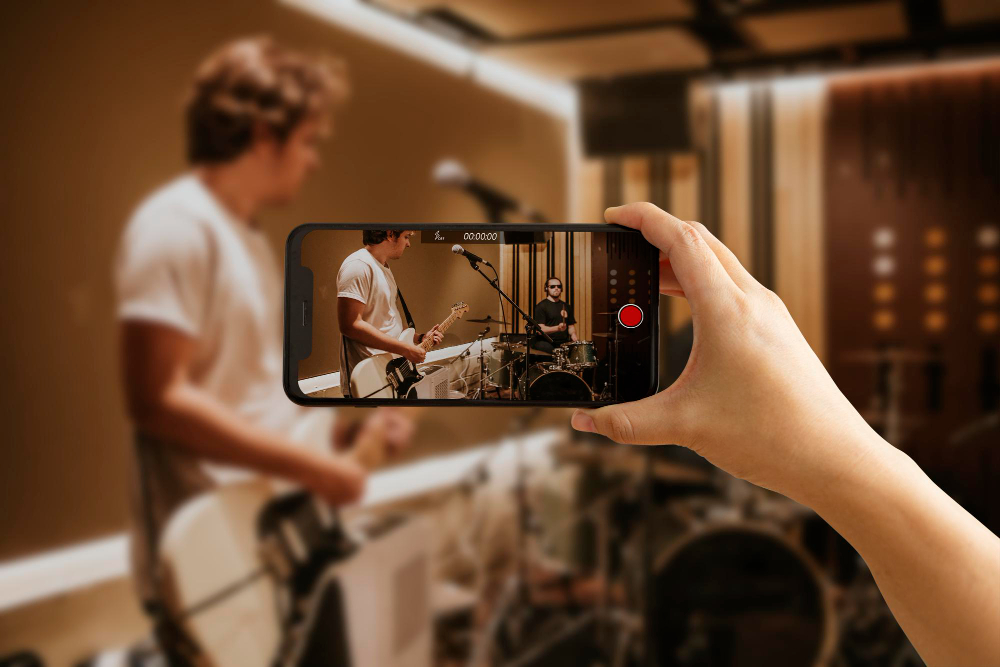
iPhone’unuz standart değer olarak 30 FPS video kaydı için ayarlıdır. Ancak bu ayarı, iPhone modeliniz desteklediği farklı kare hızı ve çözünürlük değerlerine çevirebilirsiniz. Kamera uygulaması açıkken ekranın üstündeki hızlı anahtarlar aracılığı ile çözünürlük ve kare hızını değiştirebilirsiniz. Benzer şekilde hareket modu, ağır çekim gibi farklı modlar arasında da geçiş yapabilirsiniz.
Daha detaylı video kayıt ayarları için Ayarlar > Kamera > Video Kaydı bölümüne göz atabilirsiniz. Bu bölümden kare hızı, HDR, stabilizasyon, beyaz dengesi dibi detaylı ayarlamaları gerçekleştirebilirsiniz.
Ses Ayarları ile Mükemmel Bir Dinleme Deneyimi

iPhone’lar ses çıkışı konusunda da iddialı cihazlardır. Bir akıllı telefondan elde edebileceğiniz en iyi ses kalitesini sunan cihazlar arasında yer alırlar. Doğru ayarlar ile mükemmel dinleme deneyimi elde edebilirsiniz.
iPhone Ses Seviyesi Ayarları
Telefonunuzda arama, medya ve bildirim seslerini çeşitli yöntemler ile ayarlayabilirsiniz. Cihazınızın yan tarafında yer alan fiziksel ses ayarlama tuşları, Denetim Merkezi ve Siri ile ses seviyesini değiştirebilirsiniz. Sesler ve titreşim ayarları için Ayarlar > Ses ve Dokunuş menüsüne göz atabilirsiniz. Buradan zil ve uyarı seslerinin yüksekliği, kulaklık güvenliği gibi ayarları gerçekleştirebilirsiniz.
iPhone Bluetooth Ses Ayarları
iPhone’unuzdaki sesi Bluetooth ile kulaklık ve hoparlörler ile paylaşabilirsiniz. Telefonunuzda yer alan Müzik benzeri uygulamaları açın ve dinlemek istediğiniz müziği seçin. Sonrasında uygulama içerisinde yer alan Airplay Audio simgesine dokunun ve Bluetooth cihazı seçin. Aynı zamanda Ayarlar > Bluetooth bölümünden de yeni cihaz ekleyebilir ve mevcut olanları düzenleyebilirsiniz.
Ekran ve Görünüm Ayarları
Telefonunuzun ekran ve görünüm ayarlarını kişiselleştirerek kullanım için en iyi hale getirebilirsiniz. Bildirim ayarları, karanlık mod gibi ayarı nasıl yapabileceğinize bakalım.
iPhone Bildirim Ayarları

Bildirimler, gelen mesajlar, etkileşimler ve çeşitli kampanyalar konusunda bizleri bilgilendir. Ancak çoğu zaman bildirimlerin sinir bozucu olabileceklerini de kabul etmek gerekir. iPhone’un gelişmiş bildirim ayarları ile en efektif kullanımı sağlamak için çeşitli düzenlemeler yapabilirsiniz.
Bildirim ayarları için Ayarlar > Bildirimler yolunu takip edin. Bu bölümden bildirimlere dair pek çok ayara erişebilirsiniz. Görüntüle kısmından bildirimlerin kilitli ekranında ne şekilde görüneceğini belirleyebilirsiniz. Sadece bildirim sayısını, yığın halinde bildirimleri veya liste olarak bildirimleri görmeyi tercih edebilirsiniz.
Gün içerisinde bildirimleri kapatıp gelişmelerden de geri kalmamak isteyebilirsiniz. Bildirimler bölümünden Zamanlı Özet ayarı ile bildirimlerin belirlediğiniz bir zamanda özet olarak sunulmasını sağlayabilirsiniz.
Bildirim ayarları içerisinde, bildirim almayı tamamen kapatabilir veya belirli uygulamaların bildirim göndermesini engelleyebilirsiniz. Dilerseniz bildirimleri, 1 saatlik veya 1 günlük olacak şekilde de sessize alabilirsiniz.
iPhone Karanlık Mod Ayarı
Birçok cihazın ve uygulamanın desteklediği karanlık mod, özellikle karanlık ortamlarda hayat kurtarıcı oluyor. iPhone cihazınızda koyu modu kullanmak için Ayarlar > Ekran ve Parlaklık yolunu takip edin. Açılan ekranda Açık ve Koyu modlar arasında seçim yapabilir, geçişleri saate göre otomatik hale getirebilirsiniz.
Bu yönteme ek olarak Ayarlar > Denetim Merkezi’ne girerek Koyu Mod seçeneğinin yanındaki Ekle düğmesini kullanarak Denetim Merkezi’ne kısayol ekleyebilirsiniz. Sonrasında doğrudan Denetim Merkezi’nden hızlı bir şekilde açık ve karanlık modlar arasında geçiş yapabilirsiniz.
iPhone Kilit Ekranı Ayarları
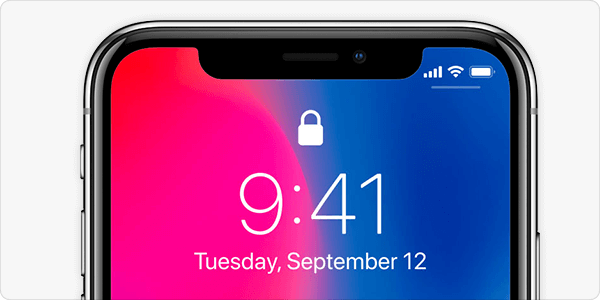
Telefonunuzu her elinize aldığınızda karşınıza çıkan kilit ekranını kendi zevkinizi ve kullanım biçiminize göre kişiselleştirebilirsiniz.
İlk adım olarak Ayarlar > Face ID ve Parola bölümüne giriş yapın. Bu kısımda Kilitliyken Erişime İzin Ver, kısmında kilit ekranında görüntülenebilecek bilgilere erişimi düzenleyebilirsiniz. Kilit ekranı açar takımları, denetim ve bildirim merkezi gibi uygulamalara erişimi ayarlayabilirsiniz.
Kilit ekranınızı kişiselleştirmek için, Özelleştir seçeneği ekrana gelen kadar kilit ekranına basılı tutun. Yeni bir kilit ekranı oluşturmak veya mevcut olanı bu bölümü kullanabilirsiniz. Yeni bir kilit ekranı yaratmayı tercih ettiğinizde belirli bir görsel veya fotoğrafı kullanmayı seçebilirsiniz.
Düzenleme ekranında saate dokunarak, saatin font, renk ve stil ayarlarını kendi zevkinize göre düzenleyebilirsiniz. Aynı zamanda saate dokunarak araç takımı ekleme ayarlarına da erişim sağlarsınız. Araç takımları arasında size hız ve pratiklik sağlayacak olan müzik, podcast, safari ve kişilerinize erişimi kolaylaştıran araçlar bulunur. Böylelikle kilit ekranı üzerinden birçok işlemi gerçekleştirebilme imkanı elde edersiniz.
Sistem Ayarları
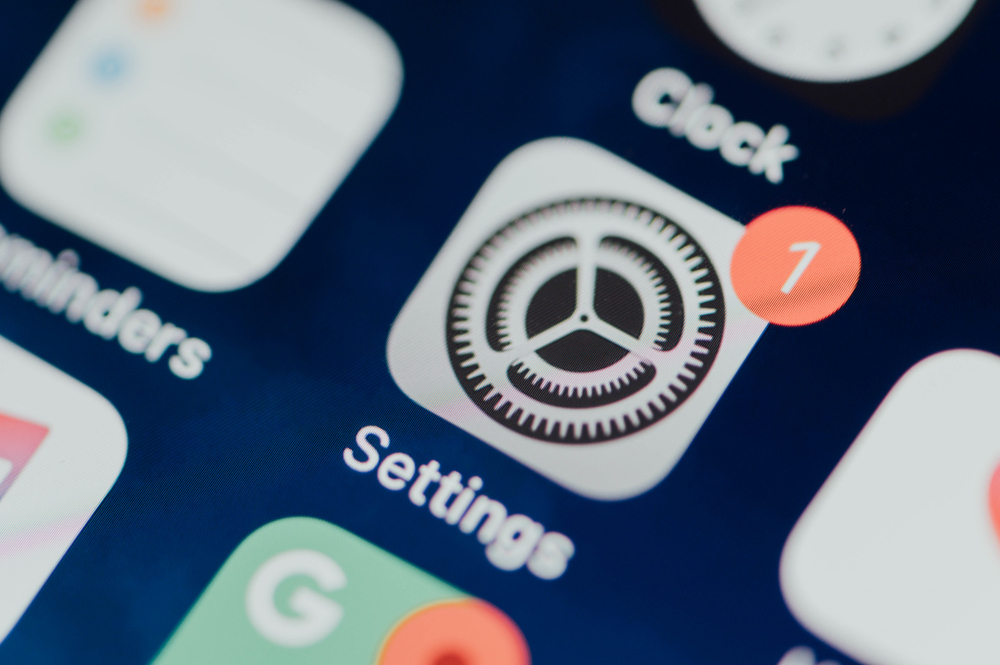
Apple iPhone cihazınızdan en yüksek verim ile faydalanabilmek için tüm ayarlarına hakim olmalısınız. Zaman zaman cihazınızı yeniden başlatmanız veya fabrika ayarlarına döndürmeniz, şebeke ve VPN ayarları gibi konularla da ilgilenmeniz gerekebilir. Gelin, bu ayarları nasıl gerçekleştirebileceğiniz bakalım.
iPhone Yeniden Başlatma
iPhone cihazınızı yeniden başlatmak için yapmanız gereken telefonunuzu kapatmak, 30 saniye beklemek ve yeniden açmaktır. Bunu gerçekleştirmek için yan tuş ve ses kontrol tuşlarından birine basılı tutun. Ekrana gelen kapat süngüsünü sürükleyerek cihazınızı kapatın. Sonrasında iPhone’unuzu yeniden açmak için Apple logosu ekrana gelen kadar güç düğmesine basılı tutun. Telefonunuzu açılacaktır.
iPhone Fabrika Ayarlarına Geri Yükleme
Telefonunuzu fabrika ayarlarına döndürmek için Ayarlar > Genel > iPhone’u Aktar veya Sıfırla > Sıfırla kısmında yer alan “Tüm İçerikleri ve Ayarları Sil” seçeneğini kullanabilirsiniz. Sıfırlama öncesinde verilerinizi yedekleyerek başka bir cihaza aktarabilirsiniz.
iPhone Şebeke Ayarları
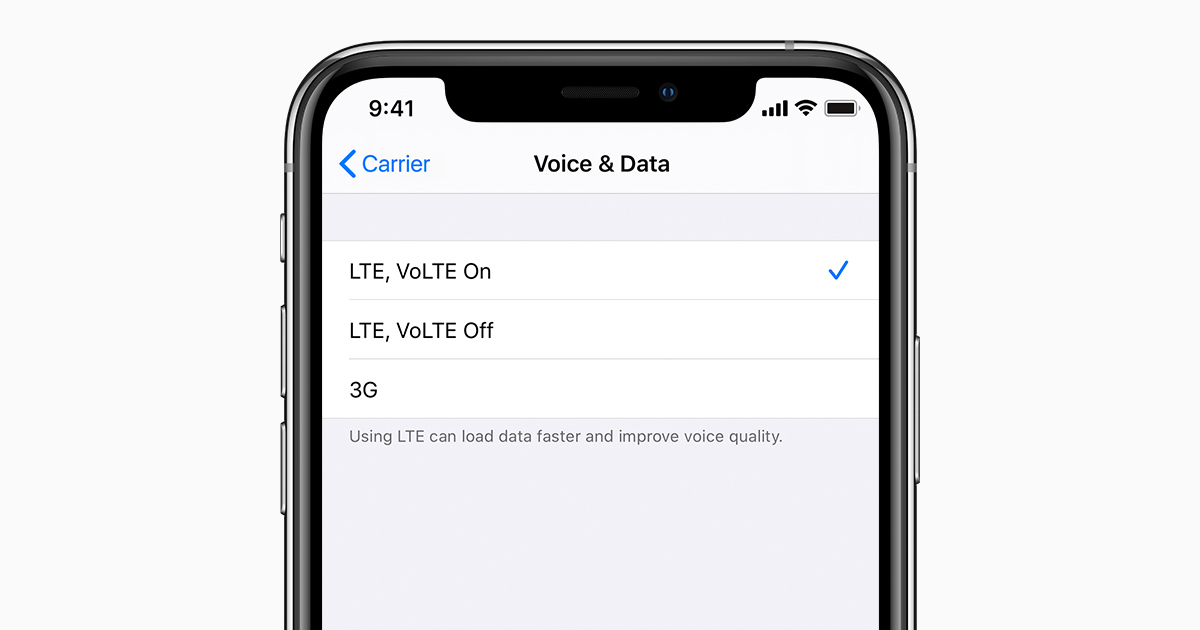
iPhone cihazınızda şebeke ve hücresel veri ayarlarını, Ayarlar > Hücresel bölümünden gerçekleştirebilirsiniz. Bu bölümden düşük veri modunu açarak, hücresel veri kullanımını sınırlandırabilirsiniz. Ayrıca uluslararası dolaşım, GSM ağı tercihi ve veri kullanım ayarlarına bu kısımdan ulaşabilirsiniz.
iPhone VPN Ayarları
Cihazınızda VPN kullanmak isterseniz öncelikle bir VPN sağlayıcısına ihtiyacınız vardır. Kişisel kullanımınız için ücretli veya ücretsiz bir sağlayıcıdan VPN edinebilirsiniz. VPN servisiniz hazırsa önünüzde iki seçenek mevcut..
İlk yöntem olarak Ayarlar > Ağ ve İnternet > Gelişmiş > VPN yolunu takip ederek ilgili ayarlara ulaşmaktır. Buradan VPN ekle seçeneği ile kullanmak istediğiniz VPN’in bilgilerini girebilirsiniz.
İkinci yöntem olarak ise VPN sağlayıcınızın resmi uygulamasını cihazınıza kurup kullanmaktır. Birçok popüler VPN servisinin resmi uygulaması bulunur. Kuracağınız uygulama, sizin için VPN hizmetinin kontrolünü daha kolay bir hale getirir.
İletişim Ayarları
iPhone cihazlarda, tercih edebileceğiniz iletişim yöntemlerine özel ayarlamar bulunur. Sesli aramalar, mesajlaşma, mail ve rehber ayarlarına yakından göz atalım.
iPhone Rehber Ayarları
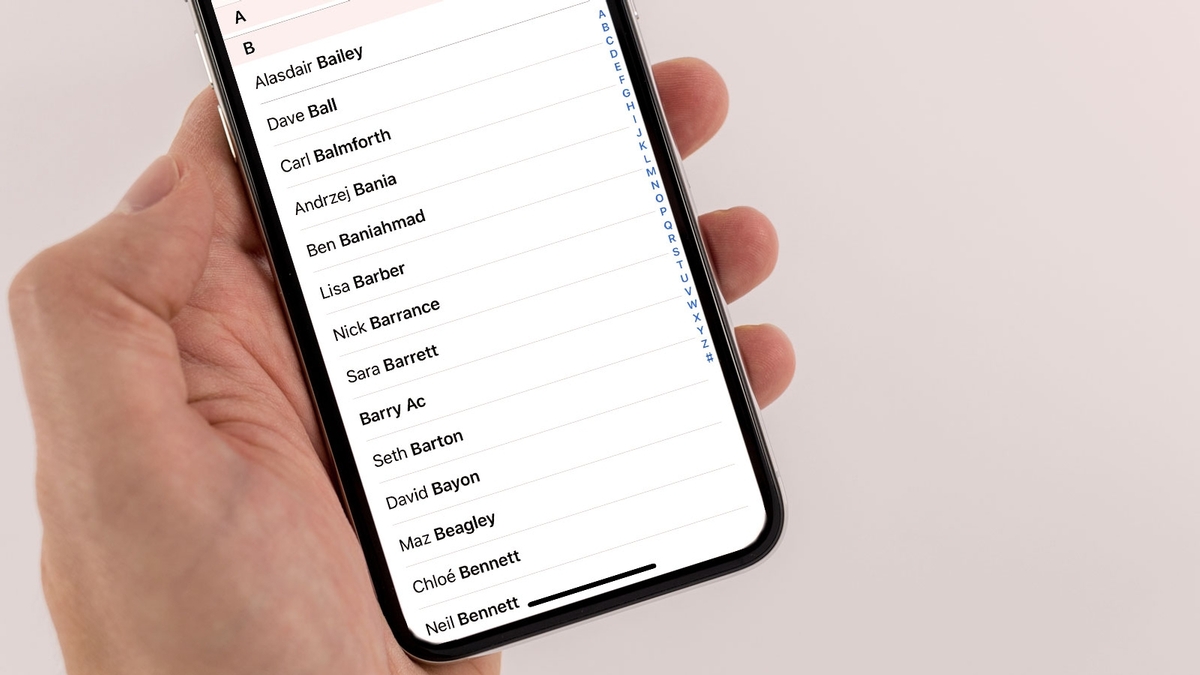
Rehber veya bir diğer adıyla Kişiler, iPhone’larda en sık kullanılan kısımlardandır. Kişiler ile ilgili ayarlamalar için Ayarlar > Kişiler’e gidin. Burada yer alan sıralama kısmından, kişilerinizin ad veya soyadlarına göre alfabetik olarak sıralanmasını seçebilirsiniz. Görüntüleme seçeneği ile kişilerin ad soyad mı yoksa soyad ad şeklinde mi görüntüleneceğini belirleyebilirsiniz.
Rehberinizde yer alan kişiler ile ilgili düzenleme ve silme işlemi için öncelikle Kişiler’i açın. Ardından değişiklik yapmak istediğiniz kişiye dokunarak Düzenle’yi seçin. Dilediğiniz değişikliği bu kısımdan gerçekleştirebilirsiniz.
Kişileri’i çeşitli çevrimiçi hesaplarınız ile bağlamak için Ayarlar > Kişiler > Hesaplar yolunu takip edin. Buradan iCloud ve Google gibi çeşitli hesaplarınızdaki kişiler ile senkronizasyonu sağlayabilirsiniz.
iPhone Mesajlaşma Ayarları
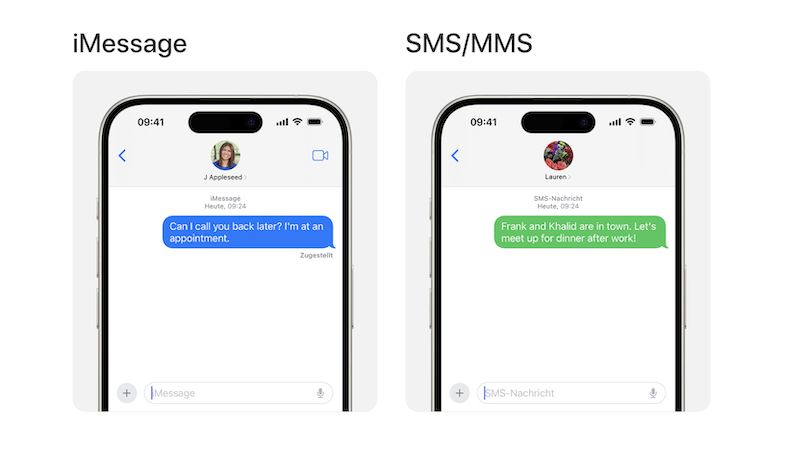
iPhone cihazlarınızda, başkalarına mesaj göndermenin farklı yöntemleri bulunur. iPhone, iPad ve Mac gibi diğer Apple kullanıcılarına iMessage üzerinden mesaj atabilirsiniz. Bu işlem için Wi-Fi veya mobil internet paketiniz kullanılır. Bir diğer yöntem ise klasik SMS gönderilmesidir.
Telefonunuza iMessage aktif değilse Ayarlar > Mesajlar bölümünden iMessage’ı açabilirsiniz. Aynı zamanda bu bölümden mesajlaşma ile ilgili düzenlemeleri gerçekleştirebilirsiniz. Cihazınızdaki tüm mesajları iCloud üzerinden eşitlemek için ise Ayarlar altından adınıza dokunun ve ardından iCloud a girin. Mesajlar seçeneği açık değilse buradan aktif hale getirin.
iPhone Mail Ayarları
Telefonuzdan e-posta alıp gönderebilmek için iPhone yer alan Mail uygulamasını kullanabilirsiniz. İlk adım olarak bir e-posta hesabı eklemelisiniz. Bunun için Ayarlar’dan Mail’ giriş yapmalısınız. Ardından Hesaplar kısmını dokunarak Hesap Ekle seçeneğini seçin. Buradan kullandığınız e-posta sağlayıcını seçerek hesap bilgilerinizi girin. Yeni e-posta hesabı eklemek veya mevcut olanları silmek için aynı ayar bölümünü kullanabilirsiniz.
iPhone Arama Geçmişi Ayarları
iPhone cihazınızda arama geçmişini görüntüleyebilir veya dilerseniz temizleyebilirsiniz. Telefon uygulamasını açıp ardından Son Aramalar kısmına geçerek gerçekleştirdiğiniz son aramalara dair bilgilere ulaşabilirsiniz. Herhangi bir kaydı silmek için sol üst kısımda bulunan Sil düğmesine basın. Ardından tüm arama kaydını silmek için “Son Aramaları Sil” seçeneğini kullanabilirsiniz. Belirli kayıtları silmek için ise ilgili aramayı sola kaydırıp Sil’e dokunarak işleminizi gerçekleştirebilirsiniz.
iPhone Yan Tuş Ayarları

iPhone modellerinde yer alan yan düğme, duruma göre değişen farklı işlevlere sahiptir. Face ID’li iPhone modellerinde yan düğme ayarları için Ayarlar > Erişilebilirlik > Yan Düğme yolunu takip edin. Buradan Tıklama Hızı ayarı ile çift ve üç kez tıklama için gereken hızı ayarlayabilirsiniz. Siri ile iletişimde yan düğmenin ne şekilde kullanılacağını da yine bu kısımdan ayarlayabilirsiniz.
iPhone Mikrofon Ayarları
Telefonunuzda yer alan mikrofonu en iyi biçimde kullanmanız için farklı ayarlar bulunur. Ayarlar > Gizlilik > Mikrofon yolunu takip ederek hangi uygulamaların mikrofon kullanma yetkisine sahip olduğunu belirleyebilirsiniz. Sizden izinsiz olarak mikrofon erişimi olan uygulamaları buradan tespit edebilirsiniz. Aynı zamanda mikrofonun çalışmadığı uygulamalar için de buradan kontrol gerçekleştirebilirsiniz.
Gizlilik ayarlarının yanı sıra telefon aramaları ve FaceTime görüşmelerinde de sesinizin daha net ve kaliteli olarak karşı tarafa iletilmesini sağlayabilirsiniz. Eğer ortam seslerini filtrelenmesini ve sesinizin ön plana çıkmasını istiyorsanız Ses İzolasyonu özelliğini kullanabilirsiniz. Görüşme sırasında tüm çevre seslerinin duyulmasını ve filtrelenmemesini isterseniz Geniş Spektrum özelliklerinden yararlanabilirsiniz. Bu ayarları yapmak için arama esnasında Denetim Merkezi’ni açın ve Mikrofon Modu’na basın. Ardından Ses İzolasyonu ve Geniş Spektrum seçeneklerinden dilediğinizi tercih edin.
iPhone Hücresel Veri Ayarları
Hücresel veri veya daha yaygın kullanılan ismiyle mobil verinin verimli kullanımı, birçok kullanıcı için önemlidir. Gereksiz yere internet paketini harcayan uygulamalar son derece sinir bozucu olabilir. iPhone hücresel veri ayarları ile internet paketinizden en iyi şekilde faydalanabilirsiniz.
iPhone’da Ayarlar > Hücresel yolunu takip ederek, tüm hücresel veri ayarlarına erişim sağlayabilirsiniz. Hücresel veriyi açıp kapatabilir, veri kullanımını görüntüleyebilirsiniz. Hangi uygulamaların ve servislerin hücresel veriyi kullanacağını belirleyebilirsiniz.Düşük Veri Modu’nu aktif ederek gereksiz hücresel veri kullanımını engelleyebilirsiniz.
iPhone Titreşim Ayarları
Herhangi bir bildirimde veya arama geldiğinde titreşim ile uyarı almayı tercih edebilirsiniz. iPhone’un da titreşimler ile bildirim almak için Ayarlar > Ses ve Dokunuş yolunu izleyin. Bu bölümden hem titreşim hem de ses ayarlarını gerçekleştirebilirsiniz.
Cihazınızda ekran dokunmaları dahil tüm titreşimleri kapatmak için ise Ayarlar > Erişebilirlik kısmında yer alan Dokunma bölümüne girin. Bu bölümden titreşimleri kapatın. Ancak bu ayar tsunami, deprem gibi acil durum uyarıları için de titreşimi kapatır.
Cep telefonlarından beyaz eşyaya kadar birçok teknolojik ürünün bulunduğu Jebinde’nin avantajlı iPhone fiyatları ile istediğiniz iPhone modeline sahip olun.





